
Telefon pintar adalah sebahagian daripada kehidupan kita sekarang dan sebahagian besar daripada kita bergantung kepada telefon pintar untuk menyemak e-mel. Gmail adalah salah satu perkhidmatan e-mel terbaik yang dapat dengan mudah dikonfigurasikan dengan klien e-mel iPhone. Jika anda secara tidak sengaja mengetuk butang memadam atau mengarkib menggunakan aplikasi Mel iPhone, ada cara mudah untuk memulihkan e-mel yang dihantar oleh e-mel tersebut. Apabila anda memadamkan e-mel dari Gmail, mereka tidak dipadamkan sepenuhnya tetapi e-mel yang dipadam anda bergerak ke tong Sampah.
E-mel ini disimpan sehingga mereka dipadamkan oleh pemilik akaun, atau 30 hari lagi dalam kebanyakan kes. Jika anda memadam sebarang e-mel di iPhone, ada peluang untuk memulihkannya dari kotak Semua Email bergantung pada tetapan e-mel anda.
Anda boleh menyediakan akaun mel anda sama ada memadam atau mengarkibkan e-mel dalam Tetapan e-mel iPhone. Perbezaannya adalah bahawa Mesej yang dihapus akan pergi ke mesej Sampah dan Diarkibkan akan pergi ke folder All Mail. Sama ada cara, anda menetapkannya, anda masih boleh mengambil mesej yang tidak sengaja dipadamkan dari peti masuk anda.
Dapatkan E-mel dari Arkib
Anda boleh menyemak tetapan Arkib anda melalui langkah-langkah ini. Sebaik sahaja anda mendapati bahawa, anda telah menghidupkan Arkib pada iPhone anda, anda perlu masuk ke Semua Peti Mel untuk mendapatkan e-mel.
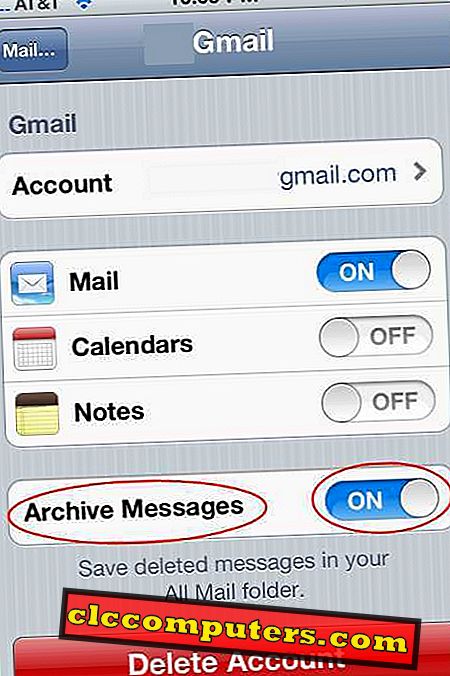
Versi lama iOS, Pergi ke Setting iPhone> Mel, Kenalan, Kalendar> Akaun Gmail> Buat Mesej Arsip Tentu dihidupkan.
dalam iOS9, Pergi ke Tetapan iPhone> Mel, Kenalan, Kalendar> Akaun Gmail> Akaun> Maju> Pindah Mesej Dibuang Ke> Peti Mel Peti / Arkib Peti Mel Dipadamkan
Jika anda sudah menghidupkan Mesej Arkib, maka, versi lama iOS, Pergi ke aplikasi E-mel iPhone, pergi ke akaun dalam Peti mel. Pilih akaun e-mel yang anda ingin pulihkan e-mel yang dipadam. Pilih Semua E-mel.
dalam iOS9, Pergi ke aplikasi Mel iPhone> Akaun> Pilih akaun E-mel yang anda ingin pulihkan> Pilih Semua Mel.
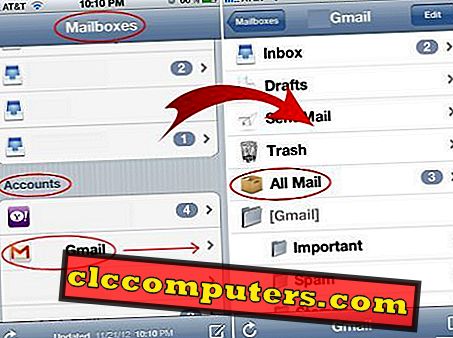
Sekarang anda akan dapat melihat mesej yang diarkibkan di sana. Anda boleh memilih e-mel yang diperlukan dari senarai dan meletakkannya kembali ke lokasi yang dikehendaki.
Cari E-mel dari Sampah
Sekiranya anda tidak menghidupkan pilihan Mesej Arkib anda, maka anda boleh Memulihkan E-mel Dihapus dari iPhone / iPad dari akaun Gmail anda. Anda perlu log masuk gmail.com dalam pelayar, kemudian cari Sampah dan anda boleh memulihkan e-mel dari sampah.
Batalkan Hapus E-mel
Ciri ini diperkenalkan dalam IOS 8 dan terpakai untuk e-mel yang anda padam secara tidak sengaja dan mahu membatalkan tindakan memadam dengan segera.
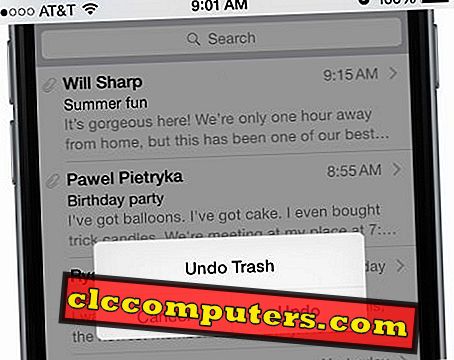
Sekiranya anda memadamkan e-mel daripada pelanggan E-mel iOS dan mahu membatalkan undur dengan serta-merta, anda boleh menggoncangkan peranti iOS anda untuk membatalkan tindakan sebelum anda meninggalkan aplikasi e-mel iOS. Sila rujuk arahan dengan tangkapan skrin untuk mengetahui Cara Memulihkan E-mel Dihapus dari Gmail.
Ini adalah penyelesaian cepat untuk memulihkan e-mel yang dipadam jika anda memadam e-mel dari iPhone atau sebarang peranti iOS anda. Ini memulihkan e-mel yang dipadam akan berfungsi dengan semua pembekal e-mel pada iPhone anda seperti e-mel iCloud, Gmail, E-mel Yahoo dll. Ini cukup mudah untuk membuang semula e-mel dari peranti iOS. Nasihat kami adalah untuk bertindak cepat dan cepat untuk memulihkan e-mel yang dihapuskan secepat mungkin untuk hasil yang dijamin.













